Elektronisk billedstøj er uundgåelig på digitalkameraer. Med astronomiske motiver kan det være forstyrrende, når det tydeligt viser sig i form af en "kornet" struktur (nederst til venstre). Støjfrie fotos ser "glattere" ud (øverst til højre):
Del 16: At håndtere elektronisk billedstøj
"Skikket" inden for digital fotografering er "støjen". Dette emne fylder utallige fora på internettet, hvor der uendeligt diskuteres om, hvilket digitalkamera der nu "støjer" mere, og hvilket mindre.
På den ene side er diskussionen om støj en form for "brok på et højt niveau", når man betragter resultaterne, som et moderne digitalkamera leverer selv ved høje og højeste ISO-værdier.
Kemiske film med en så høj følsomhed viser en markant kornstruktur i billederne, som er langt mere udtalt og forstyrrende end støjen fra digitalkameraer.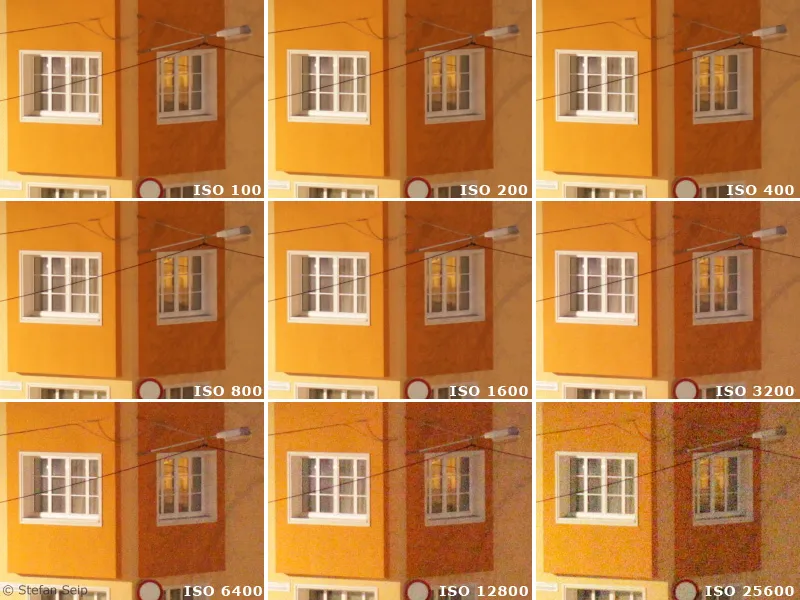
Påvirkning af ISO-værdien på støj. Små udsnit af motiver i fuld størrelse, taget med en Canon EOS 5D Mark II. De viser imponerende, hvad moderne kameraer kan præstere.
Dette billedeeksempel viser små udsnit af testfotos med forskellige ISO-værdier, vist i "100%" størrelse, hvilket betyder, at et kamerapixel vises på en pixel på din skærm. Ved denne skalering viser billedfejl sig, herunder også støj. Men er det også meningsfuldt at "undersøge" fotos i denne størrelse og rent faktisk lede efter støj? Svaret er kun "ja", hvis der planlægges tryk i plakatstørrelse. På print i "almindelige" formater op til cirka 13x18 centimeter vil der ikke være noget eller ikke meget at se. Lad dig derfor ikke blive skræmt af "støj-diskussioner" og hold altid det planlagte anvendelsesformål for øje, i stedet for at opfatte synlig billedstøj på skærmen som et alvorligt problem.
På den anden side kan en tydelig støj i det færdige billede, dvs. printet eller et projiceret billede, også være forstyrrende. Især i astrofotografering, hvor lysvækkere objekter ofte skal fotograferes med lange eksponeringstider og muligvis høje ISO-værdier, kan billedstøjen eskalere til et problem. Så er det godt at vide, hvilke faktorer der påvirker støjen, og hvilke foranstaltninger der kan træffes for at holde den i skak.
I stedet for begrebet "støj" burde man faktisk hellere tale om "signal-støj-forholdet" (også kaldet "SNR" eller S/N for signal-til-støj-forhold). Dette udtrykker, i hvilket forhold det fra motivet kommende, optagede lys (signalet) står til det forekommende støjssignal. Det er et dimensionsløst tal, der antager større værdier, når signalet bliver stærkere og/eller støjsignalet svagere. Hvis signalet ikke er stærkere end støjsignalet, kan et motiv ikke længere blive gengivet, det går bogstaveligt talt tabt i støjen.
Først vil jeg nævne de faktorer, der påvirker signal-støj-forholdet i digital fotografering. Denne opremsning skal forstås generelt og tager ikke højde for de delvist specielle spørgsmål vedrørende himmel- og astrofotografering på dette tidspunkt.
1. Forudbestemte parametre ved brug af et bestemt kamera (og derfor ikke til påvirkning af fotografen)
• Sensorstørrelse
Der er en sammenhæng mellem størrelsen af optagesensoren og støjadfærden. Mere præcist afhænger det af størrelsen på de enkelte pixels. Jo mindre pixels er, desto ugunstigere er signal-støj-forholdet. Derfor er støjen på digitale kompaktkameraer relativt høj, da de indeholder meget små optagesensorer. Digitale spejlreflekskameraer klarer sig bedre, fordi deres sensorer (og dermed også pixels) er betydeligt større.
Udsnit af testbilleder, der blev taget med tre forskellige kameraer ved samme ISO-indstilling:
Venstre: Leica D-LUX 3, sensorstørrelse 8,6 x 4,8 mm.
Midten: Canon EOS 40D, sensorstørrelse 22,2 x 14,8 mm.
Højre: Canon EOS 5D, sensorstørrelse 35,8 x 23,9 mm.
Det er tydeligt at se, at støjen aftager med stigende sensorstørrelse.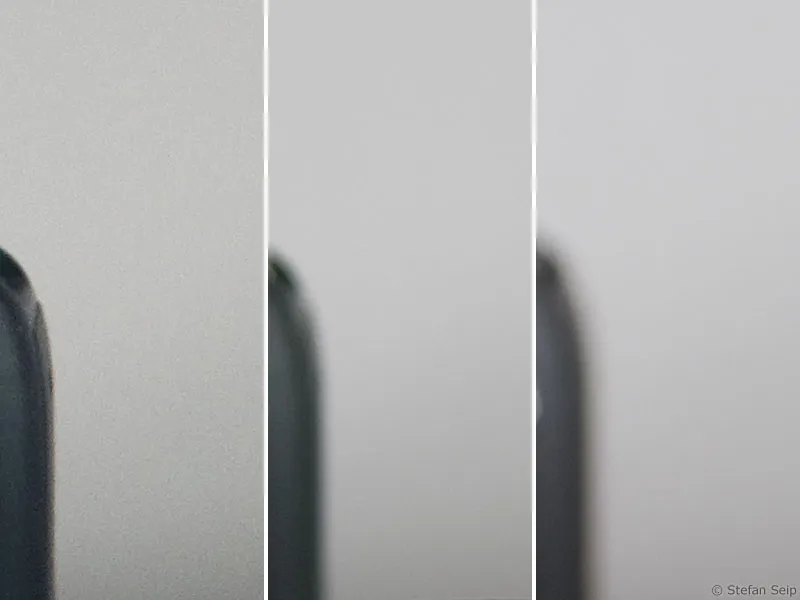
• Støjadfærd hos den anvendte optagesensor
En specifik størrelse, der afhænger af egenskaberne ved dette elektroniske komponent. Sensorer i nuværende kameramodeller klarer sig ofte bedre i denne disciplin end ældre modeller, på grund af teknologiske fremskridt i sensorens udvikling.
• Afleserstøj
Også aflæsningselektronikken, som omsætter (i øvrigt analoge) signaler fra sensoren til digitale billeddata, er ansvarlig for en vis grad af yderligere billedstøj.
• Ufraværlig støjreduktion gennem kameraets firmware
Nogle kameraer eller kameraproducenter bruger en software, som skal forbedre støjadfærden og ikke er fuldstændigt deaktiverbar. For astrofotografering er det snarere en ulempe, da småt afbillede stjerner fejlagtigt fortolkes som støj og derefter "beregnes væk".
2. Variable påvirkningsfaktorer (påvirkelige af fotografen)
• Eksponeringstid
Med forlængelse af eksponeringstiden stiger også den absolutte støjandel på et digitalfoto. En væsentlig årsag til dette er "mørkestrømsstøj" (se også nummer 15 i tutorialserien "Astro- og himmelfotografering").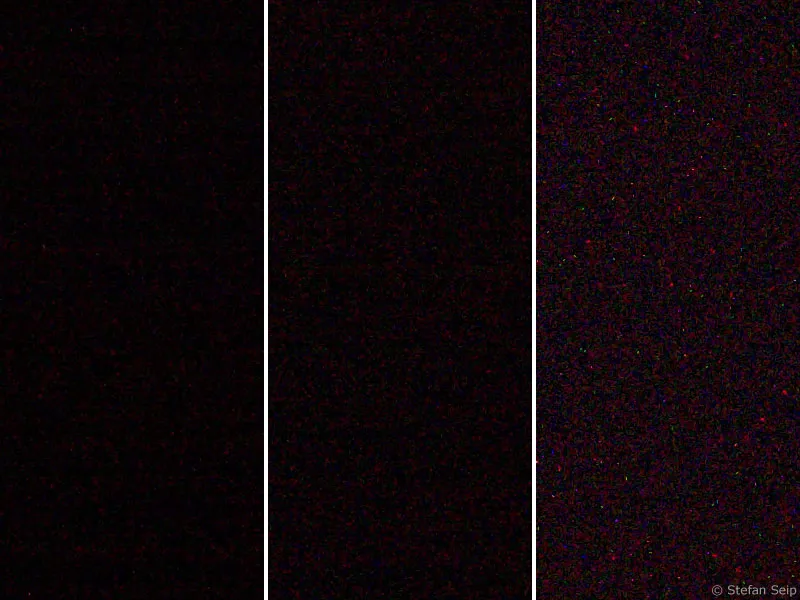
Udsnit af testbilleder taget med en Canon EOS 450D ved ISO 1600. Venstre: et sekunds eksponeringstid. Midten: 30 sekunder. Højre: 300 sekunder. Jo længere eksponeringstiden er, jo mere fremtræder støjen.
• ISO-værdi
Højere ISO-værdier resulterer i mere støj på billedet end lavere. Årsagen til dette er, at der ikke kan justeres forskellige "følsomheder" på et billede sensor, men at det modtagne signal blot forstærkes i overensstemmelse med de høje ISO-værdier. Denne signalforstærkning skaber den observerede støj.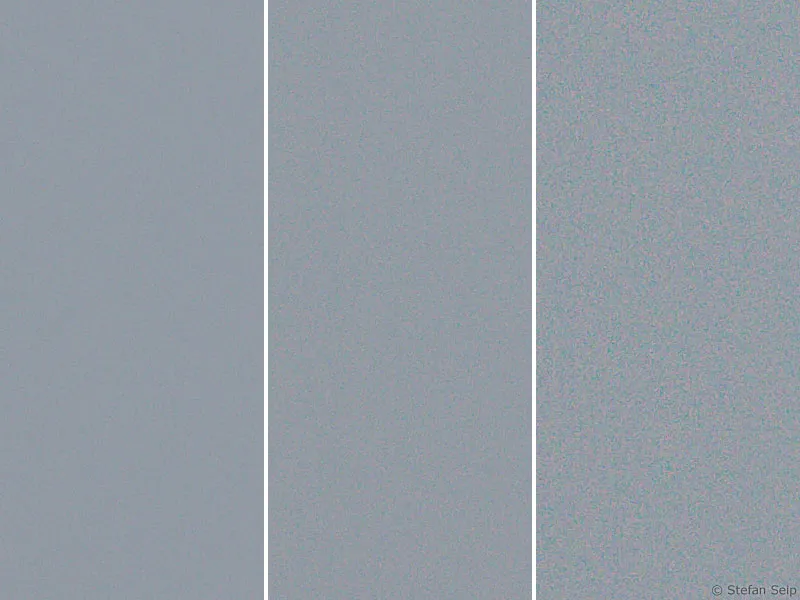
Afsnit fra testbilleder ved forskellige ISO-værdier, taget med en Canon EOS 450D. Venstre: ISO 100. Midten: ISO 400. Højre: ISO 1600. Høje ISO-værdier resulterer i en stigning i støjniveauet.
• Temperatur
En sensors mørkestrømsstøj afhænger af dens temperatur. Høje temperaturer resulterer i øget billedstøj. Dette forhold kan tydeligt observeres, når man sammenligner et langtidsbelyst billede taget ved meget lave ydre temperaturer (vinter) med et taget ved høje ydre temperaturer (sommer). Trods de samme indstillinger vil "vinter-billedet" have et lavere støjniveau.
At fotografere uden støj
Når vi fokuserer på de parametre, der kan påvirkes under fotografering, står kun eksponeringstid, ISO-værdi og temperatur tilbage.
Sensorens temperatur under optagelsen kan ikke rigtig kontrolleres, medmindre kameraet tillader køling af sensoren. Kun specielle astro-CCD-kameraer har en sensorkøling til støjreduktion. Hver nedsættelse af sensortemperaturen med cirka seks til syv grader halverer støjandelen. Amatør-astro-CCD-kameraer tillader en nedsættelse af sensortemperaturen på op til 30 eller 40 grader i forhold til omgivelsestemperaturen ved brug af termoelektriske køleelementer (Peltier-elementer, delvist understøttet af vandkøling)! En køling på cirka 40 grader betyder derfor, at det oprindelige støjniveau reduceres til en 64. del (2 i 6).
I et almindeligt digitalt kamera kan sensoren ikke køles ned og vil derfor på et tidspunkt nå omgivelsestemperaturens værdi. Dog kan fotografen gøre noget: Sensoren varmes mærkbart op under en langtidseksponering (op til cirka ti grader blev målt). Hvis der straks følges en ny langtidseksponering, vil der naturligvis ikke ske en yderligere stigning på ti grader, men temperaturen vil forblive på dette høje niveau. Hvis man ønsker at minimere temperaturafhængig støj, men ikke har mulighed for at køle sensoren, bør der tages små pauser mellem hvert langtidseksponering, så sensoren kan køles ned til omgivelsestemperaturen. Så starter den efterfølgende eksponering i det mindste med en relativt "kold" sensor, som naturligvis opvarmes under eksponeringen.
For praksis er påvirkningen af eksponeringstid og ISO-værdi langt vigtigere. En simpel regel gælder for justering af ISO-værdien:
Så høj som nødvendig og så lav som mulig.
Dette betyder, at der skal gives fortrinsvis lave ISO-værdier, så længe det er muligt. I nogle situationer er en lav ISO-værdi ikke mulig, f.eks. hvis et landskab med stjernehimlen skal fotograferes med et fikst kamera (se nummer 1 i tutorial-serien "Astro- og stjernefotografering"). Hvis ISO-værdien er for lav, skal der tages længere eksponeringer for at kompensere, og stjernerne vil ikke blive afbildet som punkter, men som stænger. I dette tilfælde er brugen af en højere ISO-værdi så at sige en nødvendighed. Selv ved optagelser med følgekamera (se nummer 10 i tutorial-serien "Astro- og stjernefotografering") kan eksponeringstiden ikke altid forlænges til fordel for en lav ISO-værdi.
På den ene side er der ikke altid tilstrækkelig observasjonstid til rådighed for et objekt, og på den anden side er den længst mulige eksponeringstid ofte begrænset af den anvendte føringsteknik. Hvis f.eks. monteringens indrykning (se nummer 9 i tutorial-serien "Astro- og stjernefotografering") er suboptimal, føringens præcision af monteringen er et problem, eller føringens kontrol (se nummer 12 i tutorial-serien "Astro- og stjernefotografering") giver problemer, er en høj ISO-værdi at foretrække. Den støj, der opstår som følge, er da det mindre onde i forhold til stjerner, der er afbildet som linjer.
Ligeledes er der en klar anbefaling for valget af den "optimale" eksponeringstid:
Så lang som mulig, uden at lyse motivområder når fuld mætning.
Fuldstændigt mættede pixels antager "hvid" værdien og indeholder ingen yderligere information, dvs. selv senere billedbehandling kan ikke rekonstruere motivstrukturer i disse områder. Hvis kun centrum af lyse stjerner er påvirket af dette, kan det stadig tolereres. Hvis dog de lysere centrale områder af gasnebuler eller galakser er "udækket", vil der opstå grimme resultater.
Den maksimale mulige eksponeringstid bør bestemmes bedst muligt ved at evaluere histogrammet i et fotografi. Mens formen på histogrammets "datasbjerg" afhænger af motivets natur, kan dets horisontale position ændres ved at ændre eksponeringstiden. Længere eksponeringstider flytter datasbjerget mod højre, kortere mod venstre.
Den mest meningsfulde maksimale eksponeringstid er dermed nået, når histogrammets datasbjerg står langt til højre, uden dog at "slå" mod højre side. Yderligere oplysninger om histogrammet og dets kontrol på kameraet findes også i del 5 af tutorial-serien "Astro- og stjernefotografering".
Korrekt eksponeret astrofoto af Nordamerikanebelen. Det indlejrede histogram viser, at "datasbjerg" er skubbet mod højre og langt væk fra venstre anslag af histogrammet. Samtidig er kun nogle pixels fra nogle lyse stjerner gået ind i fuld mætning, hvilket er synligt ved den lille top ved det højre anslag: 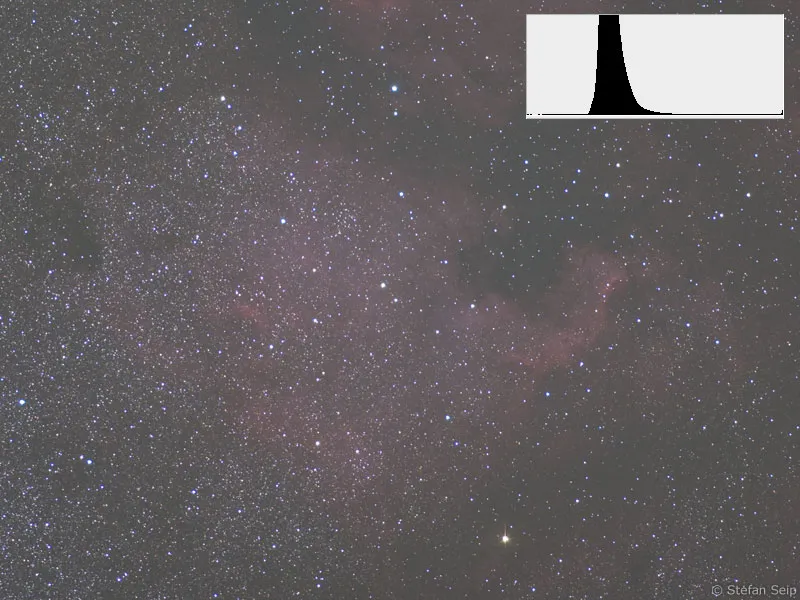
Ved beskæring af histogrammet og tilpasning af toningskurver kan der opnås et attraktivt og meget støjfrit resultat fra det ovenstående foto. 
Overeksponeret billede af Andromeda-galaksen. Histogrammet peger mod højre (rød pil), hvilket indikerer, at større dele af billedet er fuldt mættede og har antaget værdien for farven "Hvid".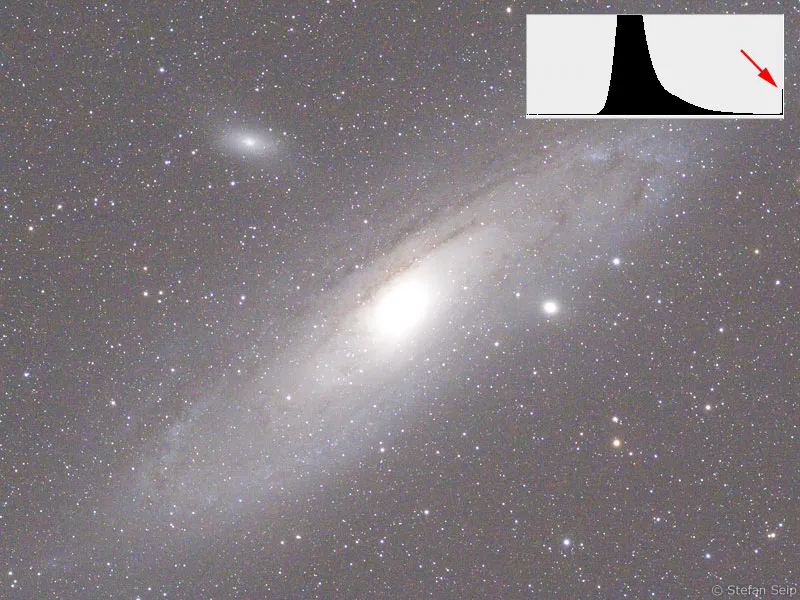
Mens et bedre resultat stadig kan opnås ved beskæring af histogrammet i det følgende billede, er strukturerne i centrum af galaksen gået tabt på grund af overeksponering og kan ikke længere rekonstrueres.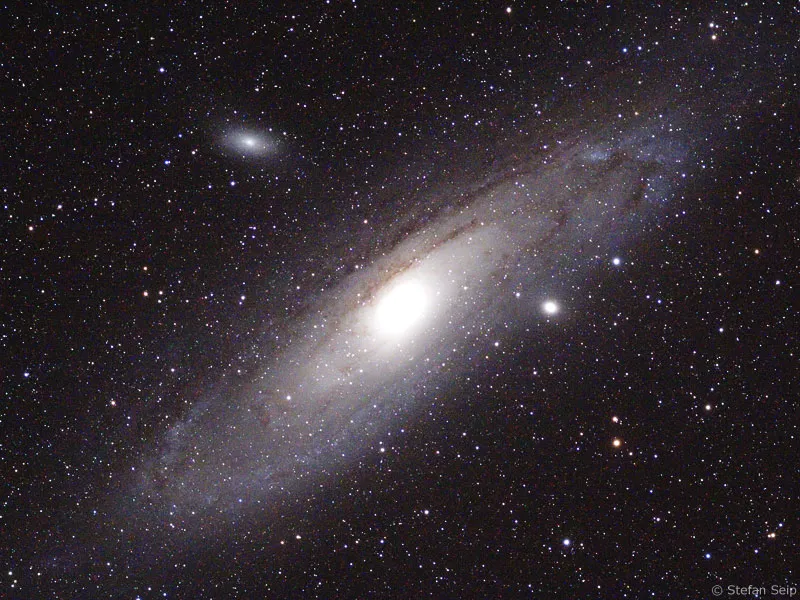
Der er stadig spørgsmålet om, hvilken den mest hensigtsmæssige eksponeringstid er. Dette er ikke nemt at svare på. På den ene side skal den være lang nok til, at et objekt efterlader et genkendeligt signal på sensoren. Det er principielt tilstrækkeligt til at påvise det. Men hvis et anstændigt billede skal opnås, skal kravene være højere. Så har vi brug for en god signal-støj-forhold, fordi signalet fra himmelobjektet skal adskille sig klart fra støjsignalet, så et "flot", støjsvagt billede kan dannes. Signal-støj-forholdet forbedres igen ved at forlænge eksponeringstiden. Som følge heraf rykker databjerget i histogrammet mod højre og adskiller sig dermed fra støjen, som foregår i de mørke toner af histogrammet, altså i den yderste venstre del af histogrammet.
I praksis betyder det, at den del af histogrammet, der repræsenterer det optagne himmelobjekt, ikke bør "klæbe" sig fast ved den venstre kant af histogrammet, men i det mindste flytter sig så langt til højre, indtil den har forladt omkring en tredjedel af histogrammets samlede bredde bag sig. Så er "afstanden" mellem signalet og støjen allerede så tydelig, at man kan forvente et relativt støjsvagt billede.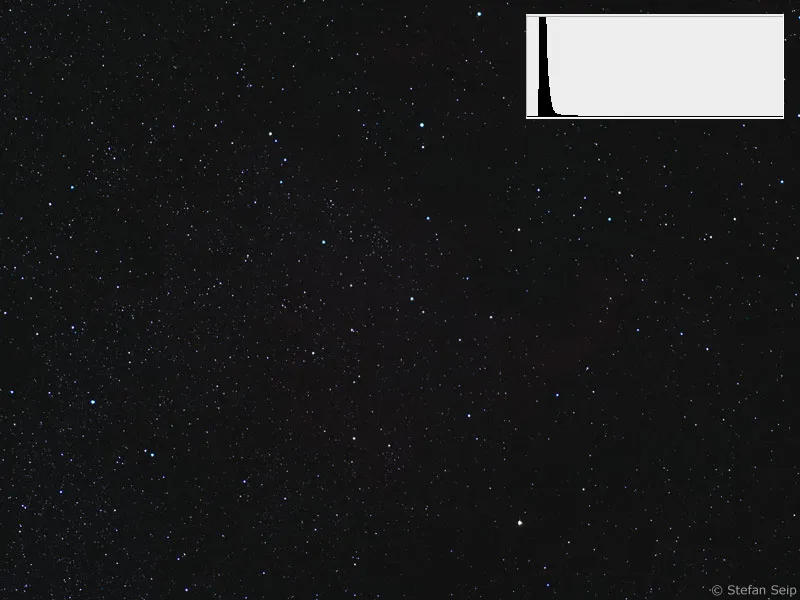
Undereksponeret billede af Nordamerika-tågen. Histogrammets "databjerg" er meget langt til venstre, men det er også der, billedstøjen foregår!
Resultatet af det ovenstående billede efter intensiv histogram- og kurvejustering. Selvom tågens signal er indeholdt i billedet, viser støjen sig markant stærkere i forhold til den korrekte eksponering (se tidligere).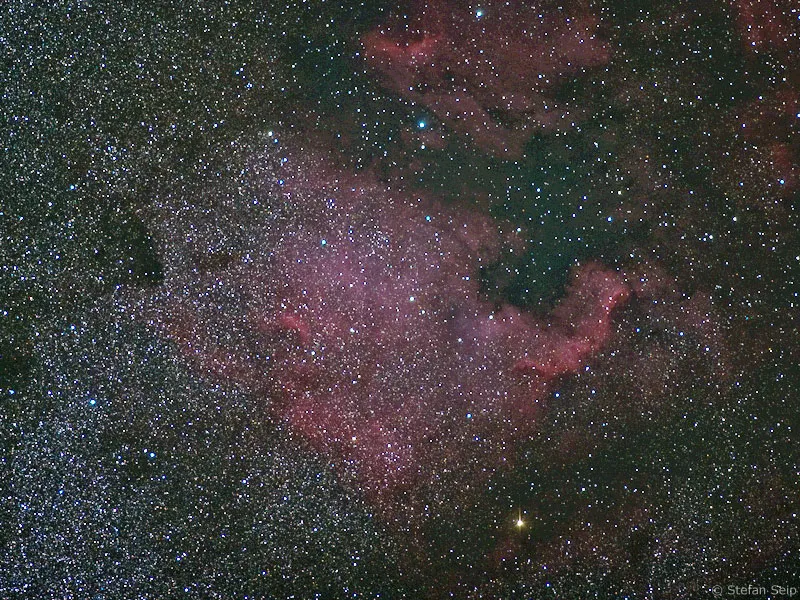
Hvis motiveret, skal lyssvage objekter tages i betragtning, kan det ske, at dette mål ikke kan opnås, fordi eksponeringstiden skal forlænges så meget, at trackingproblemer ødelægger resultatet. I så fald er det bedre at foretrække en skarp, men mere støjende optagelse frem for en længere, let sløret med stjerner.
Du kan se i disse eksempler, at det ikke altid er nemt i praksis at finde en optimal eksponeringstid og dermed en god kompromisløsning mellem de delvis modstridende påvirkningsfaktorer.
Kamerainterne metoder til støjreduktion
Næsten alle digitalkameraer har i menuen en eller endda flere indstillinger til at undertrykke billedstøj. Det er ikke altid hensigtsmæssigt at bruge disse funktioner, som de to følgende eksempler viser. Da succesen af sådanne indstillinger kan variere afhængigt af kameramodellerne, bør du via testoptagelser afgøre, om en indstilling er fornuftig eller ej.
For eksempel har jeg ikke haft gode erfaringer med indstillingen High ISO støjreduktion (nye Canon EOS-modeller) og lader derfor altid være slukket. Når det er slået til, sørger kameraets software (firmware) efter optagelsen for en reduktion af billedstøj. Jeg mener, at en efterfølgende "afstøjning" gennem brug af software ikke nødvendigvis behøver at ske i kameraet, men bør udføres på et senere tidspunkt på en pc ved hjælp af billedredigeringsprogrammer, hvis det overhovedet er nødvendigt. På den måde har man også flere muligheder for at styre denne proces.
Jeg bruger ikke Canon EOS 40Ds "High ISO støjreduktion".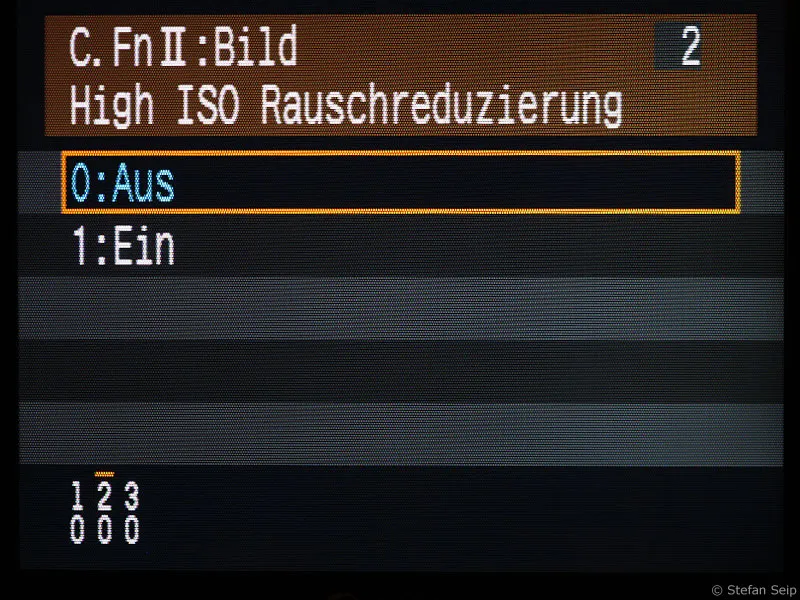
Indstillingen Støjreduktion ved langtidsoptagelser får kameraet til efter hver optagelse med en længere eksponeringstid (fra et sekund) at tage et mørkt billede med samme "eksponeringstid". Det betyder, at efter en 20-sekunders eksponering er kameraet blokeret i yderligere 20 sekunder, mens det tager det mørke billede.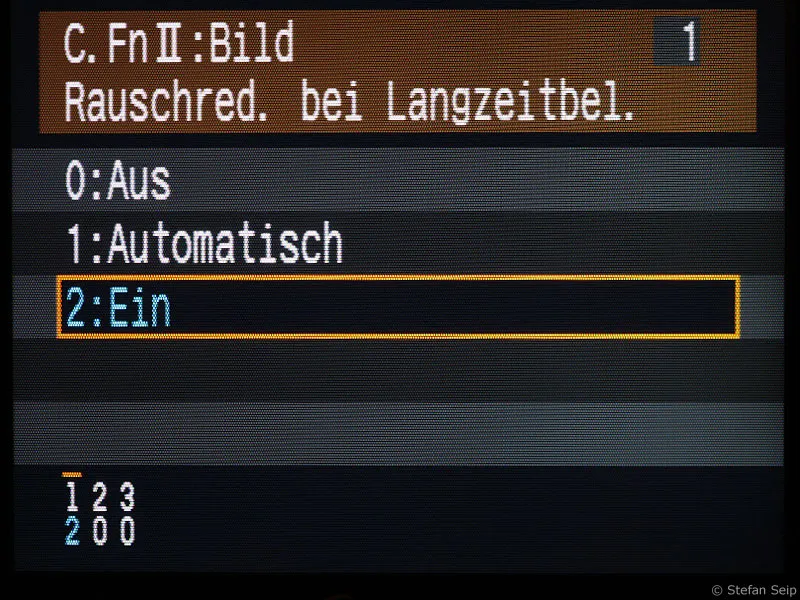
Slå støjreduktion til ved langtidsoptagelser, her som et eksempel med en Canon EOS 40D.
Uden tvivl fører denne funktion til en forbedring af signal-støj-forholdet, fordi det mørke billede registrerer al "mørkstrømsstøj" og trækkes fra det faktiske billede. Men man har ikke altid tid eller tålmodighed til at bruge halvdelen af observationsperioden på det. Hvis der kun skal tages et par få fotos, hvis eksponeringstiden ikke er længere end cirka et minut, er brugen af funktionen "støjreduktion ved langtidsoptagelser" bestemt en god anbefaling. Test dog også dit kamera med sammenligningsbilleder for at se, hvilken indvirkning denne funktion har på et billede.
Ved en serie optagelser med relativt mange, betydeligt længere eksponeringstider ville jeg anbefale ikke at slå funktionen til og i stedet optage separate mørke billeder. At trække mørke billeder fra kan markant reducere billedstøjen! Yderligere information kan findes i del 15 af tutorial-serien "Astro- og himmelfotografering" med titlen "Kalibrering: Tagning af lyse- og mørke billeder".
Efterfølgende reduktion af støj
Mange billedbehandlingsprogrammer er i stand til at bekæmpe billedstøj ved hjælp af passende filtre. Nogle programmer er mere eller mindre dedikeret til dette formål, for eksempel "Neat Image" (http://www.neatimage.com) eller "Noise Ninja" (http://www.picturecode.com). Men også det udbredte program Adobe Photoshop tilbyder en filter, som kan reducere støj. Også her kan der opnås gode resultater, selvom de nævnte specialprogrammer ofte arbejder lidt mere effektivt.
Når en rå fil fra et digitalt spejlreflekskamera åbnes i Photoshop, vises først modulet Adobe Camera RAW. Allerede her kan der træffes foranstaltninger for at undertrykke luminansstøj (lys) og farvestøj (røde pile).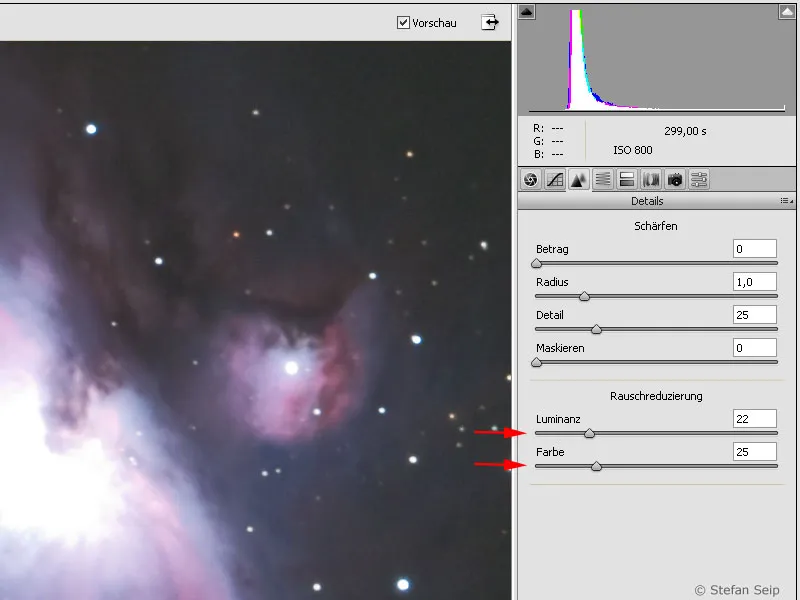
Photoshop-dialogboksen vises efter at have valgt kommandoen Filter>Støjfilter>Reducer støj... Afhængigt af billedets karakter skal parametrene indstilles omhyggeligt for at opnå et optimalt resultat.
Det er vigtigt at være forsigtig med disse midler, da overdreven støjreduktion kan føre til uønskede "glattestrøgne" resultater. Lidt synlig støj er bedre end et "udglattet" billede.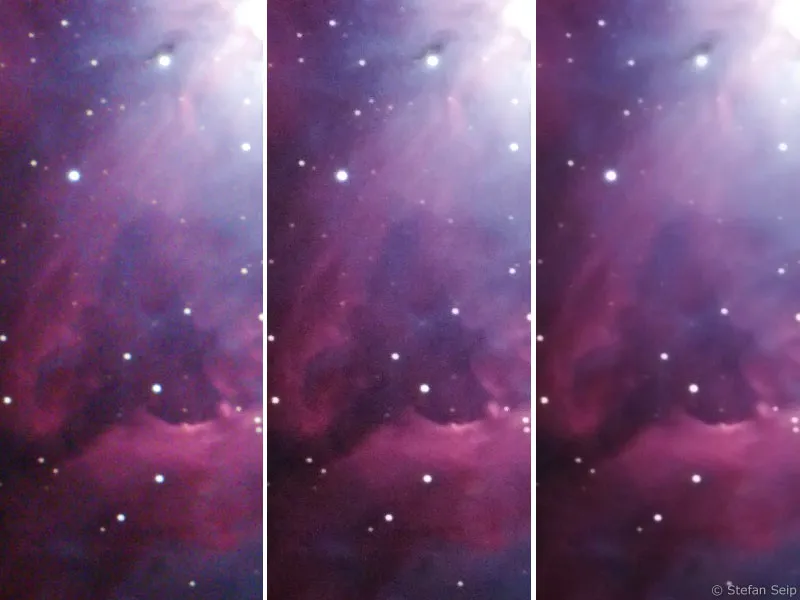
Sammenligning af et ubehandlet råbillede (venstre) med et moderat gennem Photoshop-kommandoen Filter>Støjfilter>Reducer støj... afdæmpet billede (midten). Den højre udsnit viser, hvad der sker, når man overskrider målet: Billedet virker derefter "glattet" og "udglattet", hvor selv mindre strukturer i motivet forsvinder.
Ofte er det hensigtsmæssigt kun at anvende disse filtre på udvalgte områder af et billede, hvor støjen især er generende.
Støjreduktion ved middelværdi af flere optagelser
Til statiske motiver, som de fleste astronomiske fotomotiver tilhører, er der en særlig effektiv metode til forbedring af signal-støj-forholdet - dvs. reduktion af støj. Der tales om overlægning af flere enkeltoptagelser. Faktisk mindskes støjniveauet, når flere optagelser justeres præcist og derefter "gennemsnittes". Dette betyder, at det aritmetiske middel af lysstyrkeværdierne for hver enkelt pixel i billedet bestemmes. Det er selvfølgelig forståeligt, at de billeder, der skal gennemsnittes, skal være forskellige fotos af det samme motiv.
Overlægning og middelværdi er en almindelig praksis inden for digital astrofotografering og kaldes også Stacking. "Stak" kommer fra engelsk og betyder "stabel". Udover støjreduktion har denne metode også yderligere fordele:
- Mange kortere eksponerede enkeltbilleder reducerer risikoen for, at en optagelse ødelægges ved en fejl eller forstyrrelse i forhold til en meget lang eksponeringstid. Hvis f.eks. et fly flyver ind i billedfeltet og efterlader en lysstrimmel, eller du ved et uheld rammer et stativben og forårsager en kraftig sløring, påvirkes kun et enkelt billede i serien. Ellers ville hele Langzeitbelichtung være påvirket eller endda ødelagt.
- Ekstremt lange eksponeringstider indebærer risikoen for, at støjniveauet tager overhånd og at større dele af billedet løber ind i overbelyste områder.
- Oprettelsen af separate mørkebilder (se nummer 15 i vejledningsserien "Astro- og Skyfotografering") er hurtigere, når eksponeringstiden er kort. Signal-støj-forholdet forbedres med kvadratroden af stakkerede fotos. Gennemsnittet af fire enkeltbilleder halverer støjen, mens kun en tredjedel af støjen er tilbage ved ni billeder, og en fjerdedel ved 16 billeder osv.
Hvis vi fortsætter tanken om at gennemsnitte flere enkeltbilleder, opstår spørgsmålet om, hvordan det kan gøres. Til dette vil jeg præsentere to forskellige metoder. Den første udføres med softwaren Adobe Photoshop og egner sig især til gennemsnitlige af relativt få enkeltbilleder, som selvom de let kan være forskudt i forhold til hinanden, ikke bør være drejet i forhold til hinanden. Billedfeltets rotation kan forekomme, hvis monteringen ikke er optimal. Alternativt kan softwaren "DeepSkyStacker", som er gratis og står til rådighed på internettet, klare enkelte billeder med billedfeltsrotation uden problemer.
Adobe Photoshop
For at kunne følge den beskrevne fremgangsmåde på din egen computer, skal du downloade arbejdsfilen "NGC1977.zip", udpakke de fire fotos, der er inkluderet i denne arkivfil "NGC1977_1.jpg" til "NGC1977_4.jpg", og gemme dem i en mappe på din harddisk. Vælg derefter i Photoshop kommandoen Fil>Scripts>Indlæs filstakke... og vælg i det dialogboks, der vises efter at have klikket på knappen Gennemse... disse fire filer: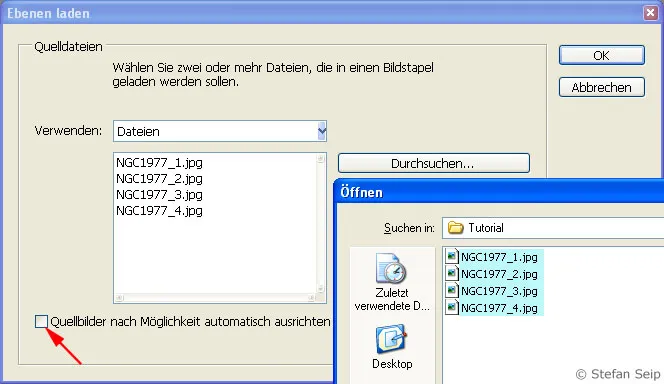
Software Photoshop: Dialogboks efter "Fil>Scripts>Indlæs filstakke...". Dette kan bruges til at åbne alle fire billeder som lag i en fil.
Efter bekræftelse med OK opretter Photoshop en ny fil, hvor de fire optagelser er lagt over hinanden som lag. Hvis du vil arbejde med lag, kan du vise lagpaletten ved at trykke på "F7" efter behov.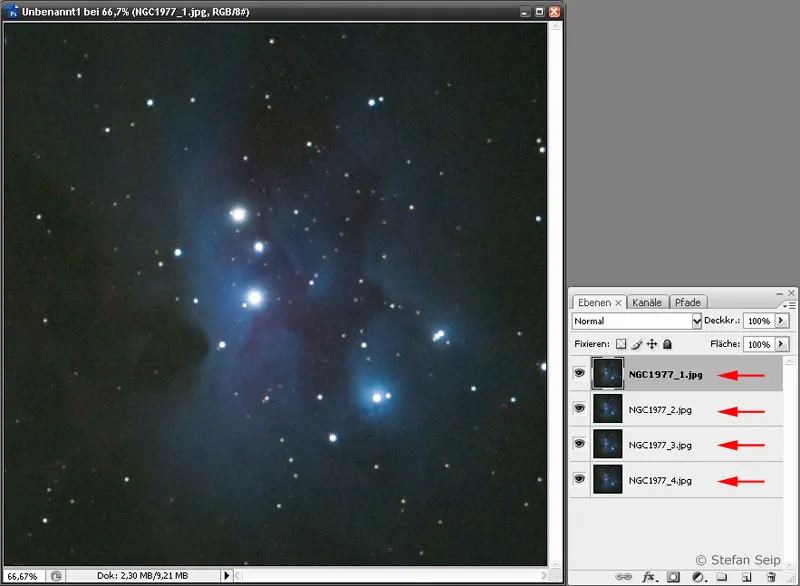
Software Photoshop: Lagpaletten viser de fire forskellige lag (røde pile).
Før lagene kan "beregnede" til et endeligt resultat sammen, skal det sikres, at motivet er i nøjagtig samme position på alle fire lag. Vi begynder med at justere det andet lag nedefra ("NGC1977_3.jpg") så det passer nøjagtigt med det nederste lag ("NGC1977_4.jpg"). Klik på øjesymbolerne ved de to øverste lag for at skjule dem, og klik derefter på lagets navn "NGC1977_3.jpg" for at aktivere det: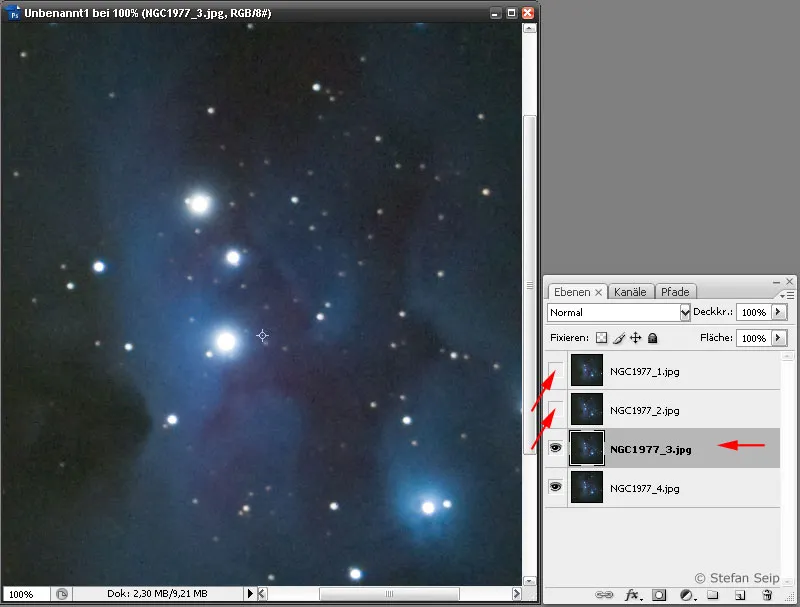
Software Photoshop: De to øverste lag er skjult, hvilket kan ses ved fraværet af øjesymbolet til venstre for lagene (skrå pile). Det andet lag nedefra er aktiveret til redigering, hvilket angives ved en mørkere grå baggrund (vandret pil).
For dette lag ændres blandingstilstanden fra Normal til Forskel.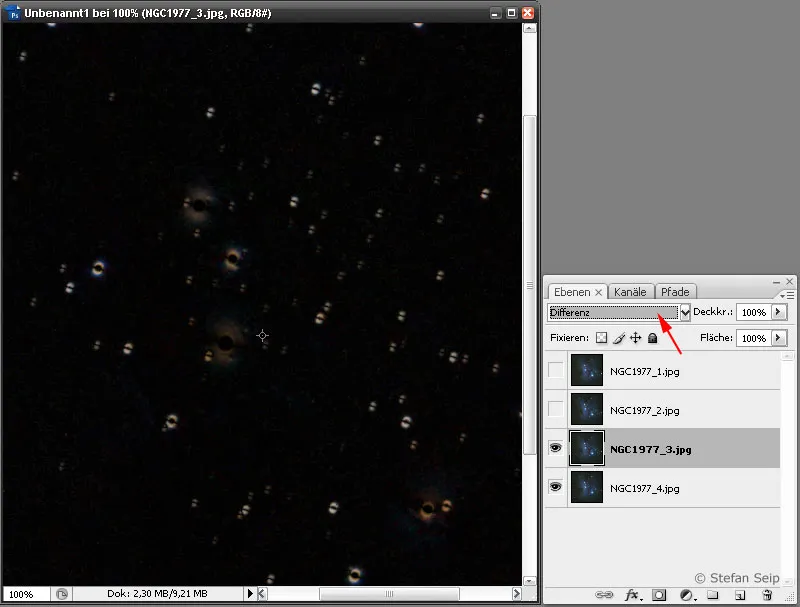
Software Photoshop: Blandingstilstanden for det andet lag ændres til "Forskel" for at se om det er i nøjagtig samme position som det første lag. Ved fuldstændig samme position ville billedvinduet være sort. Men stjernerne i billedet viser, at denne tilstand stadig skal opnås.
I den ideelle situation, hvis begge fotos var helt identiske og i nøjagtig samme position, vil billedet nu blive sort. Dog er stjernerne ofte lidt forskudt i forhold til hinanden, hvilket indikerer, at de to lag ikke er i nøjagtig samme position. I næste skridt vil vi opnå nøjagtig samme position. Sørg først for, at visningen af billedet er i fuld størrelse, dvs. zoomniveauet er "100%". Kommandoen Vis> Faktisk størrelse opretter denne tilstand. Tryk nu på Esc-tasten én gang for at afslutte valget af blandingstilstand og vælg derefter Flytteværktøj (Tast V).
Brug de fire piletaster på tastaturet ("Cursor taster") til at flytte laget, indtil differensbilledet fremstår så mørkt som muligt.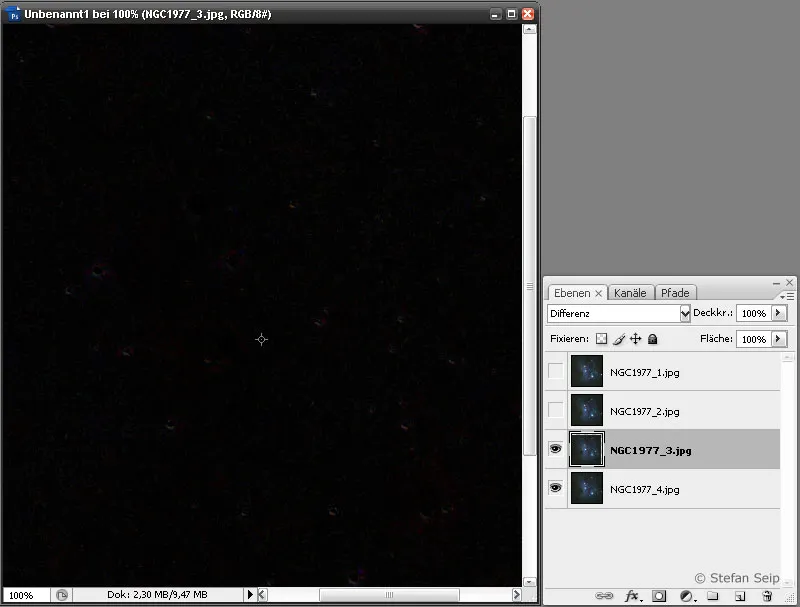
Software Photoshop: Efter at have flyttet det andet lag pixel for pixel, viser et næsten sort billedevindue, at "forskellen" mellem begge lag er næsten nul. Dette betyder, at nøjagtig samme position nu er opnået.
Når du har fundet det optimale punkt, skift blandingstilstanden tilbage fra Forskel til Normal og ændr derefter Gennemsigtighed til 50 procent: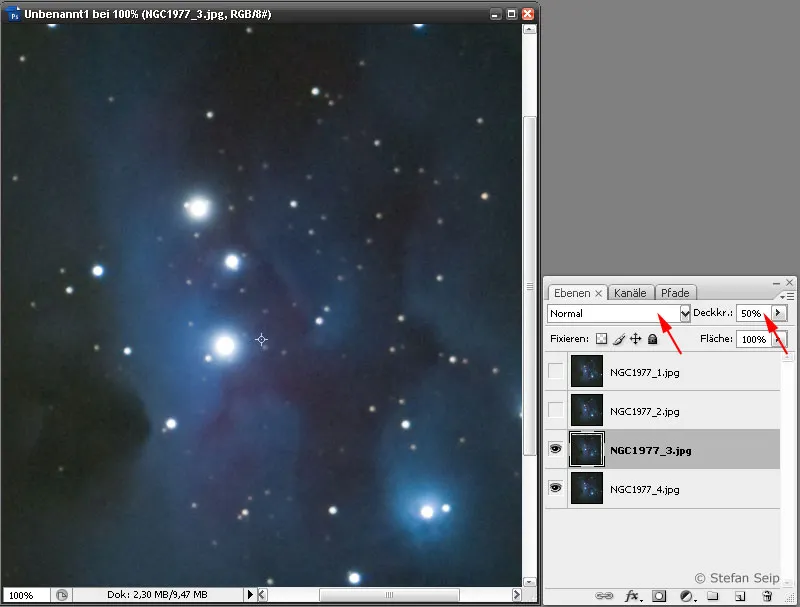
Software Photoshop: Blandingstilstanden for det andet lag ændres tilbage til "Normal" og gennemsigtigheden sænkes til "50%" (røde pile). Dette gør det nederste lag delvist synligt gennem det andet lag, hvilket betyder en middelværdi dannelse.
Behandl nu det næste lag ("NGC1977_2.jpg") på samme måde, men indstil ikke Gennemsigtighed til 50 efter flytningen, men til 33 procent.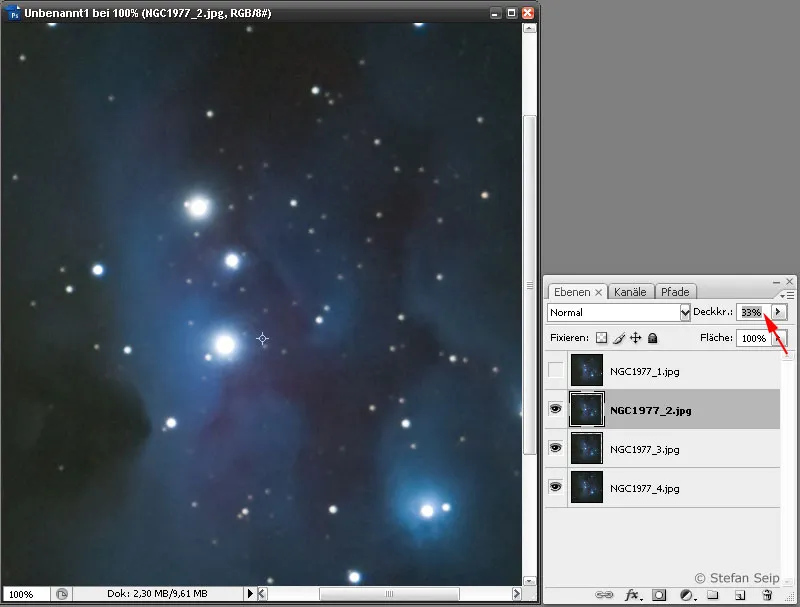
Software Photoshop: Gennemsigtigheden for det tredje lag justeres til 33 procent efter tilpasning.
Også det øverste lag justeres først i nøjagtig samme position, efterfulgt af indstilling af Gennemsigtighed til 25 procent.
Software Photoshop: Det fjerde lag får kun en gennemsigtighed på 25 procent.
Resultatet er et betydeligt mindre billedstøj i forhold til et enkelt billede.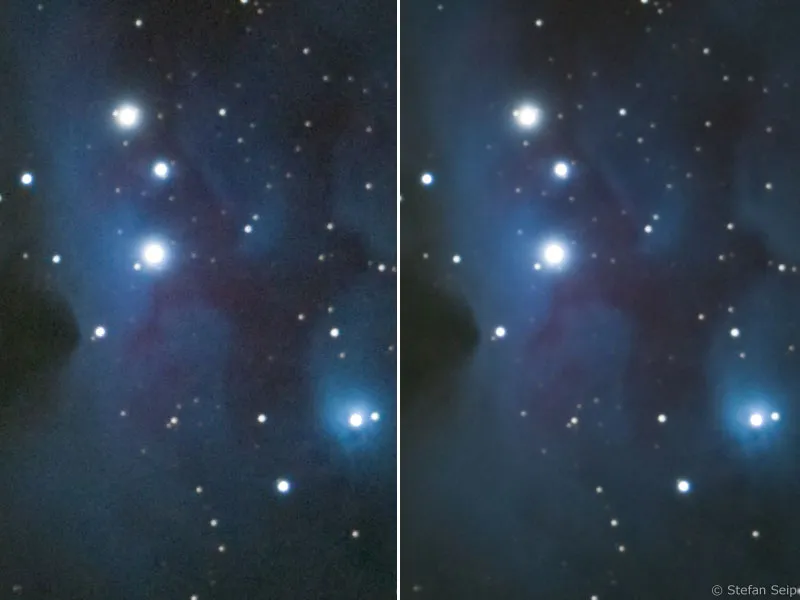
Venstre et enkelt billede, højre gennemsnittet af fire enkeltbilleder. Det er tydeligt, at støjen kunne reduceres ved "stabling". Billedet viser i øvrigt "Running-Man-Nebel" i stjernebilledet Orion med katalogbetegnelsen "NGC 1977".
Brug kommandoen Lag>Reducer til baggrund for at samle lagene og derefter gemme billedet.
Den nødvendige Gennemsigtighed skal justeres som følger ved anvendelse af flere lag:
| Lag (talt nedefra) | Nødvendig Gennemsigtighed |
| 1 | 100% |
| 2 | 50% |
| 3 | 33% |
| 4 | 25% |
| 5 | 20% |
| 6 | 17% |
| n | 1/n% |
Hvis der er mere end seks enkeltfotos, anbefales det at opdele dem i flere portioner og behandle dem som beskrevet. Hver portion bør indeholde det samme antal enkeltbilleder. De opnåede resultater vil derefter blive middelt på samme måde.
DeepSkyStacker
"DeepSkyStacker" er et program, der gør det meget behageligt at justere præcist og gennemsnitlig flere enkeltfotos af det samme motiv. Den kan gratis (freeware) downloades fra hjemmesiden http://deepskystacker.free.fr/german/index.html. Det kan nemt håndtere billeder, der på grund af en ikke optimalt orienteret montering er drejet lidt i forhold til hinanden.
Efter programmet er startet, vises følgende skærm: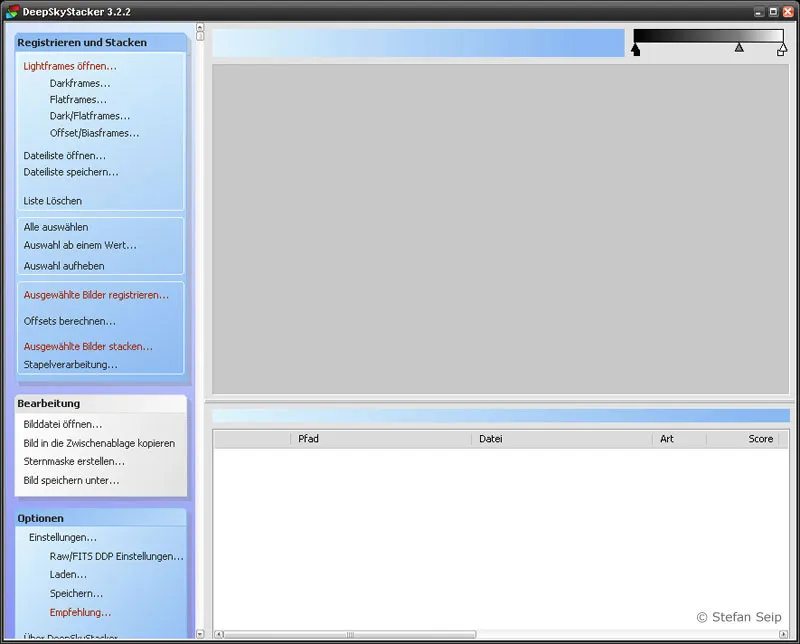
Software DeepSkyStacker: Skærm efter programstart.
Først klikker du på den øverste kommando i den venstre menubjælke Åbn lysrammer... for at vælge de fire øvelsesfiler. Du skal indstille indtastningen Filtyper til JPEG eller DNG-filer.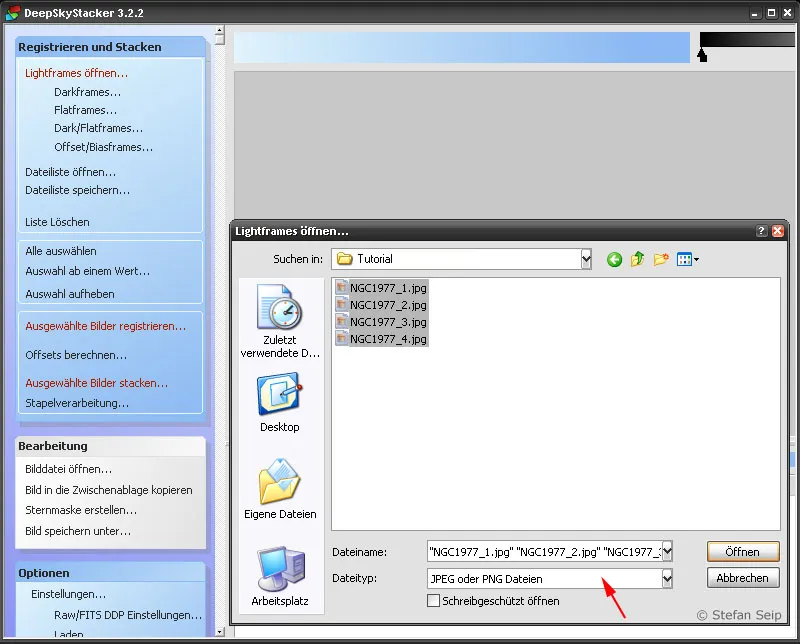
Software DeepSkyStacker: Valg af de fire øvelsesfiler efter valg af kommandoen "Åbn lysrammer..."
Efter at have klikket på Åbn, viser DeepSkyStacker de enkelte filer på en liste.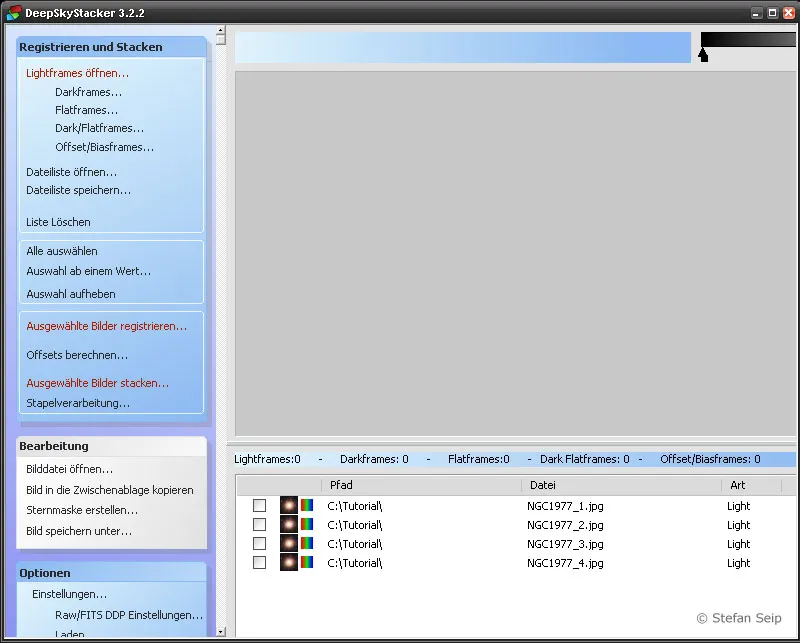
Software DeepSkyStacker: En liste over filer til forarbejdning vises nederst til højre.
Nu skal du klikke på kommandoen Vælg alle i menuen til venstre for at vælge alle filer til videre forarbejdning.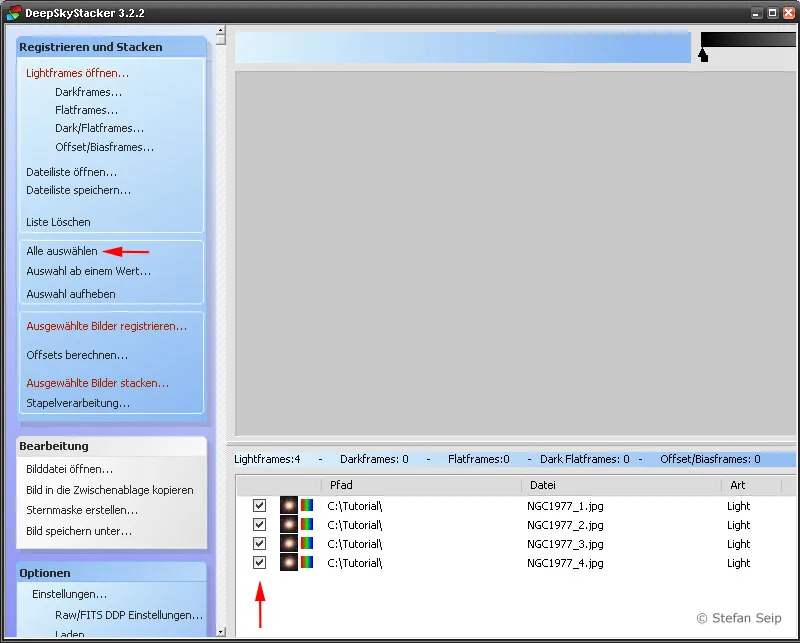
Software DeepSkyStacker: Filerne skal stadigvæk "vælges". I menuen er der kommandoen Vælg alle (rød pil øverst). Succes viser sig ved at afkrydsningsboksene til venstre for filerne nu er markeret (rød pil nederst).
Forarbejdningsprocessen starter ved at klikke på kommandoen Stak valgte billeder....
Software DeepSkyStacker: Dialogboksen til start af stakningsproceduren vises efter at have valgt kommandoen "Stak valgte billeder..." (pilet); en oversigt over planlagte trin vises.
Inden du går i gang, så tag et kig på indstillingerne, som du kan åbne med knappen Stakningsparameter.... Der vises en dialogboks med seks faner, som jeg vil demonstrere nedenfor, hvor kun de vigtige indstillinger forklares: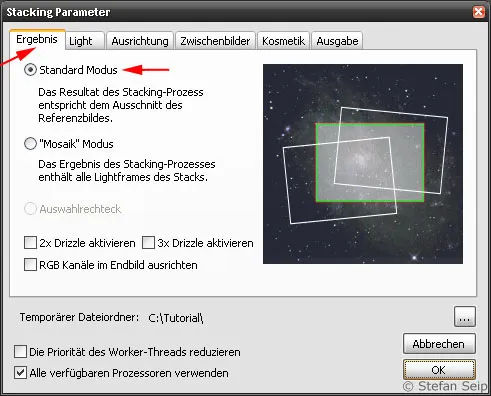
Stakningsparametre i softwaren DeepSkyStacker, Faneblad Resultat. Vælg "Standard tilstand" her.
Stakningsparametre i softwaren DeepSkyStacker, Faneblad Lys. Her vælger vi en simpel Gennemsnitsberegning.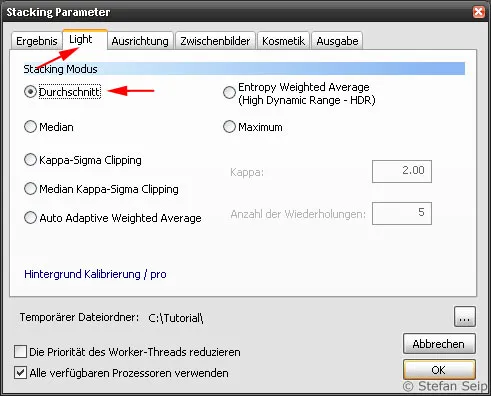
Stakningsparametre i softwaren DeepSkyStacker, Faneblad Justering. Metoden Automatisk sikrer en præcis overlapning af enkeltbillederne ved at vælge stjerner som referencepunkter.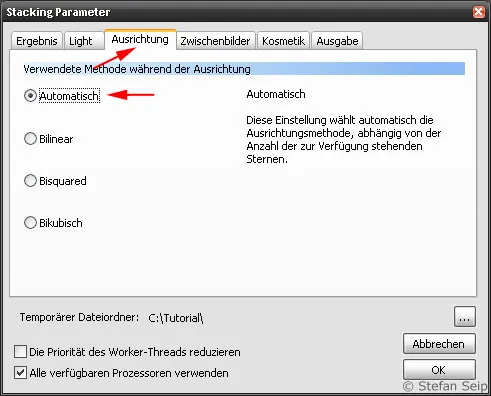
Stakningsparametre i softwaren DeepSkyStacker, Faneblad Mellemframes. De øverste to bokse kan fravælges for at spare plads på harddisken.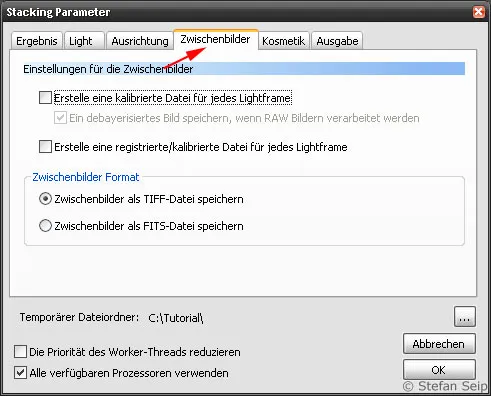
Stakningsparametre i softwaren DeepSkyStacker, Faneblad Kosmetik. Til øvelsen i dette tutorial har jeg slået genkendelse og fjernelse af fejlbehæftede pixels fra. Dog er denne funktion meget nyttig, så jeg benytter den ofte i mange tilfælde.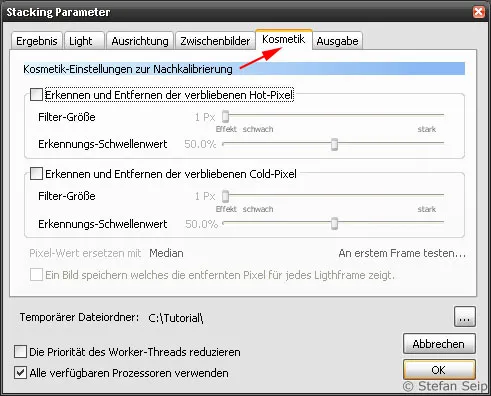
Stakningsparametre i softwaren DeepSkyStacker, Faneblad Udskrift. Her kan der angives, hvad der skal ske med resultatet af beregningerne. Jeg valgte at oprette en resultatfil kaldet "Autosave.tif" (pil).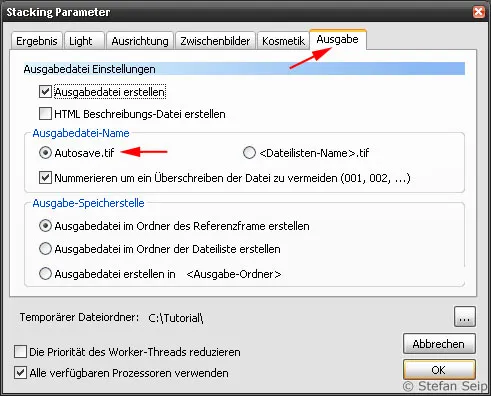
Bekræftelse med OK bringer dig tilbage til oversigten.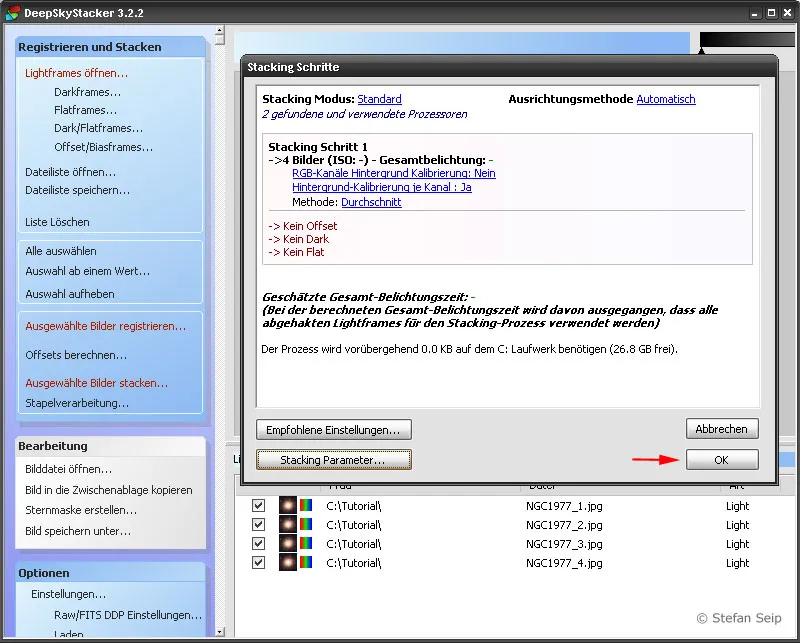
Software DeepSkyStacker: Stakningsprocedurens startdialogboks vises igen med alle foretagne indstillinger i en oversigt. Med "OK" (pilen) starter du processen.
Klik også der på OK for at starte justerings- og stakningsprocessen. Der følger en beregningsintensiv fase, hvor en dialogboks viser fremskridtet.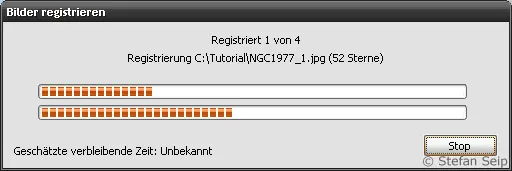
Software DeepSkyStacker: Stakning kan tage noget tid. I mellemtiden vises statusmeddelelser.
Derefter viser DeepSkyStacker resultatet af beregningerne og genererer samtidig filen "Autosave.tif" i den mappe, hvor de oprindelige filer er gemt. Det er en fil i TIFF-format med en farvedybde på 32 bit.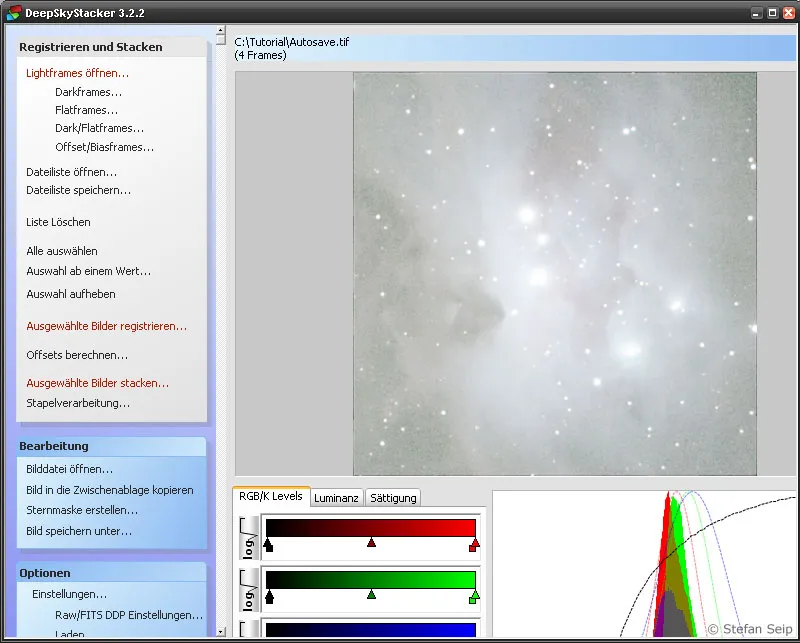
Software DeepSkyStacker: Visning af resultatbilledet efter stakning.
For at lette videreforarbejdningen kan du oprette filen igen i 16-bit TIFF-format ved at klikke på kommandoen Gem billede under... i DeepSkyStacker.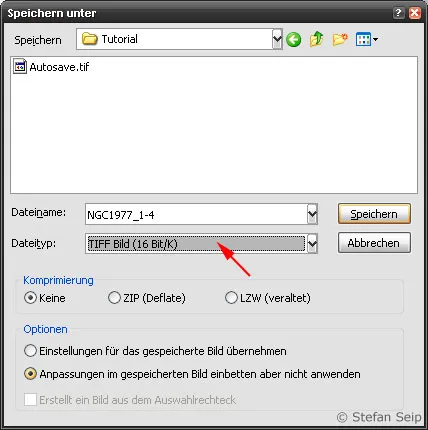
Software DeepSkyStacker: Dialogboksen "Gem billede under..." tillader valg af filformat, her en TIF-fil med 16 bit pr. pixel og farvekanal (pil).
Resultatet af softwaren DeepSkyStacker (venstre) adskiller sig praktisk talt ikke fra den førnævnte metode i Photoshop (højre). Ved mange enkeltbilleder og frygt for billedfeltdrejning er arbejdet med DeepSkyStacker imidlertid langt mere behageligt.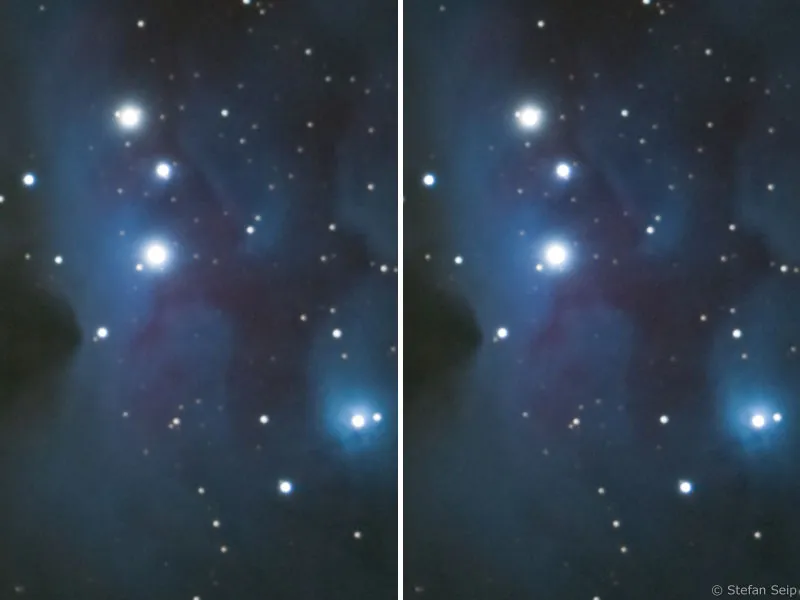
Afsluttende bemærkninger
At overlappe forskellige optagelser af det samme motiv er et meget effektivt middel til at reducere støjniveauet på digitale fotos. Hvad der her blev vist med kun fire enkeltbilleder som eksempel og allerede medførte en tydelig forbedring af signal-støj-forholdet, kan øges endnu mere med et større antal enkeltbilleder. Jo flere optagelser der indgår i middelværdiberegningen, desto større vil den ønskede effekt være, hvor gevinsten pr. enkeltbillede bliver mindre, jo større antal optagelser der er.
Eksempel: Sammenlignet med et enkeltbillede kan man allerede opnå en halvering af støjniveauet ved at bruge tre yderligere fotos. Hvis man har taget 16 enkeltfotos, kan støjen halveres endnu engang, så den reduceres til en fjerdedel. For at opnå en yderligere halvering af støjen til en ottendedel ud fra dette niveau, ville det være nødvendigt med yderligere 48 billeder ud over de 16 enkeltbilleder, så det samlede antal når op på 64 (kvadratroden af 64 = 8)!
I det træningseksempel, der blev vist her, blev fotos brugt i JPG-format. Grunden til dette er blot den lille filstørrelse til download af træningsfilerne! I praksis bør formater uden datakompression naturligvis foretrækkes, såsom RAW-formatet på digitale spejlreflekskameraer.
Bemærk: For fotos, der viser både landskab og stjernehimmel, kan de beskrevne metoder til at overlappe enkeltfotos ikke anvendes, fordi stjernerne bevæger sig videre i forhold til landskabet. Derfor kan sådanne optagelser ikke justeres nøjagtigt. Du kan dog sagtens bruge metoderne til sådanne fotos, der ikke har noget at gøre med astrofotografering. Du skal blot være opmærksom på, at ingen bevægelige objekter på enkeltbillederne gør det svært eller umuligt at overlappe dem. Allerede blade fra et træ i vinden kan slå en kæp i hjulet for dig.

